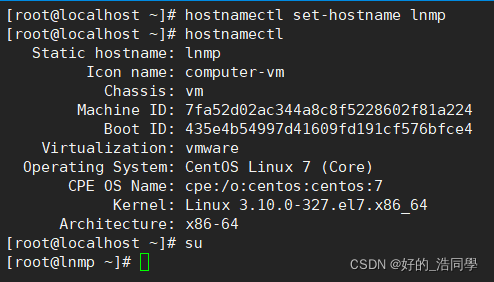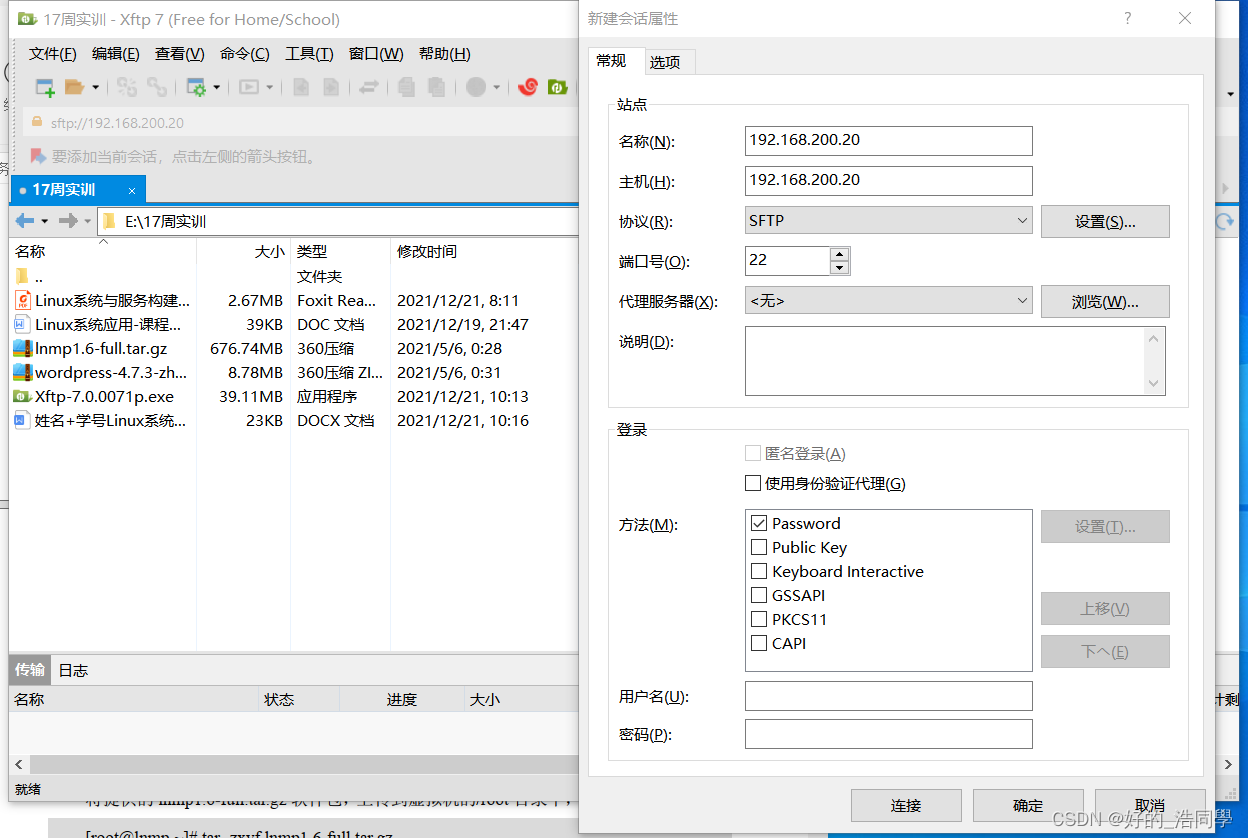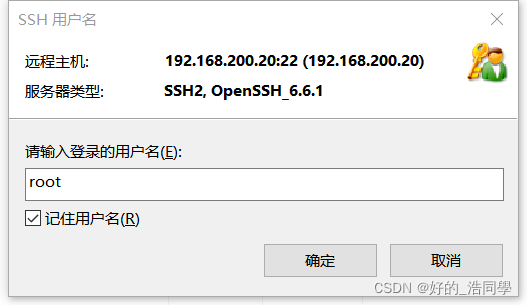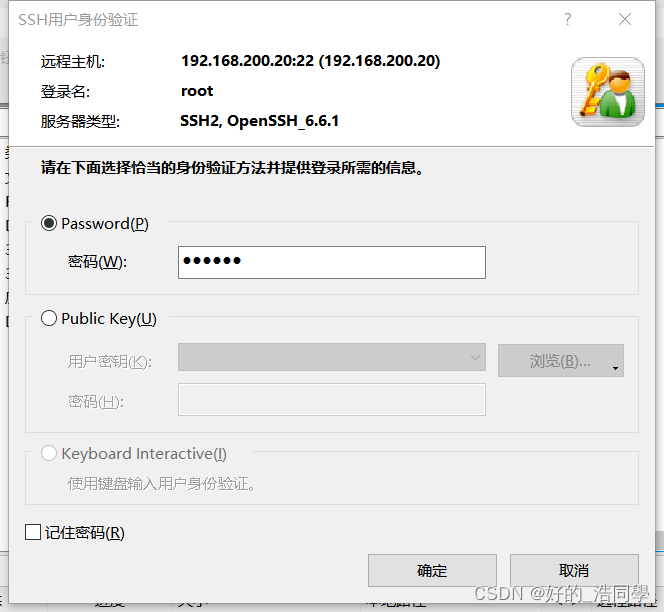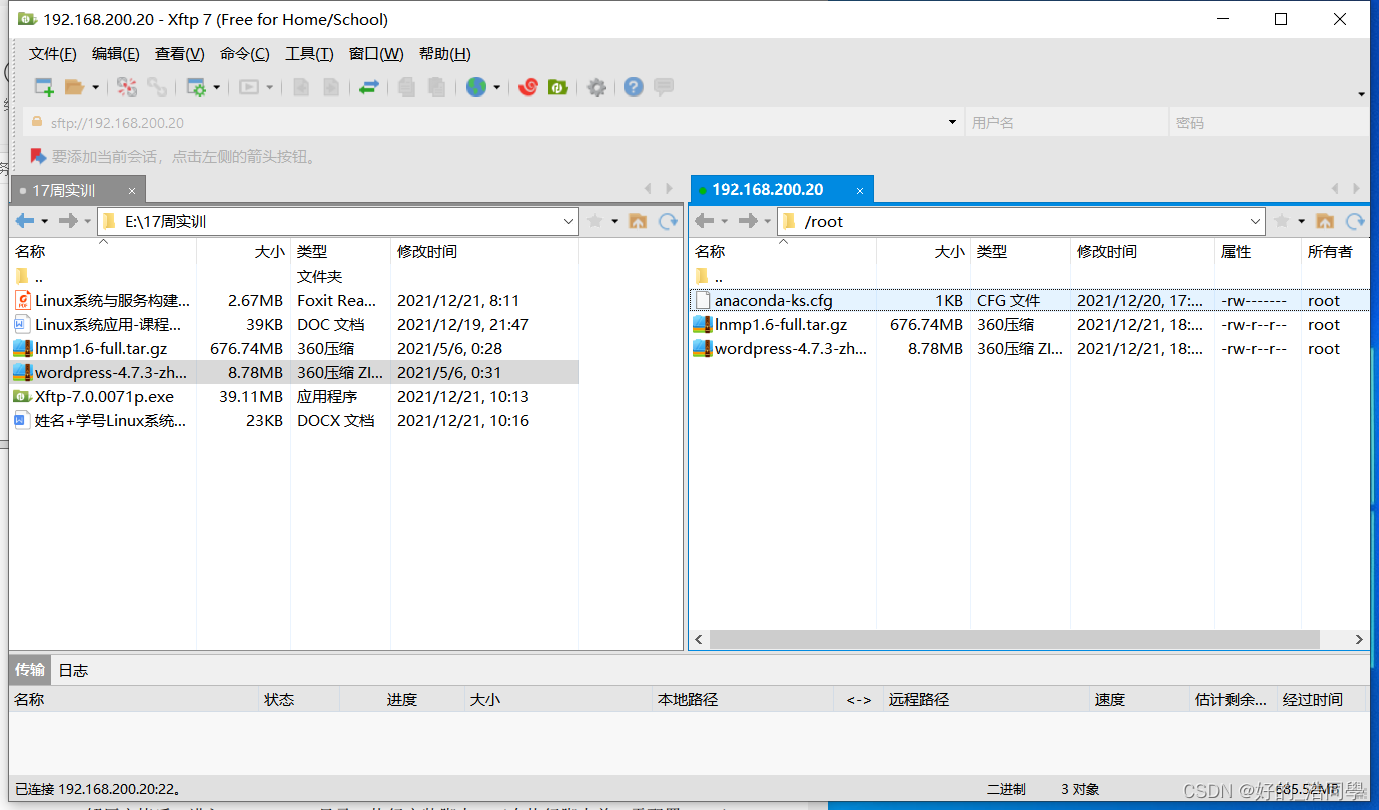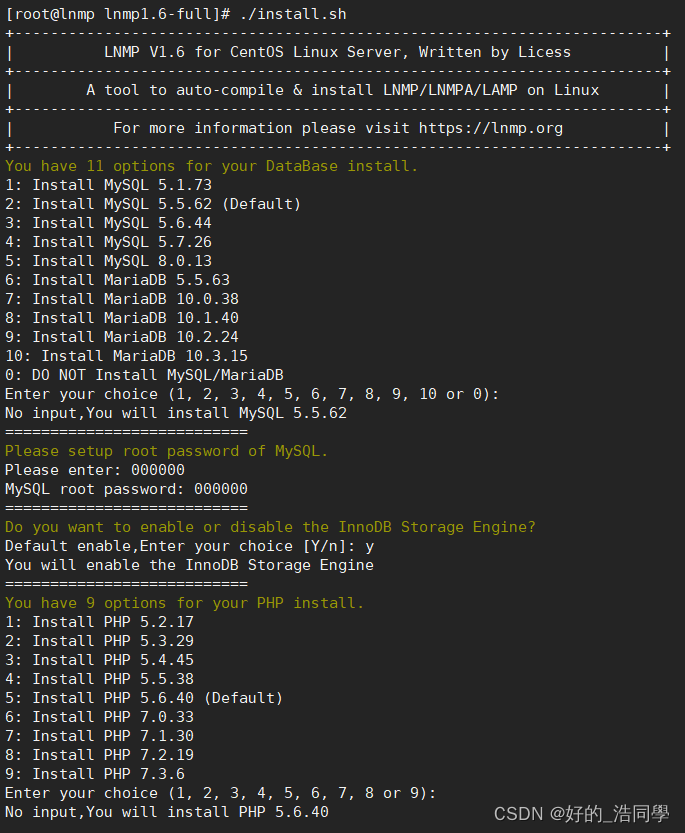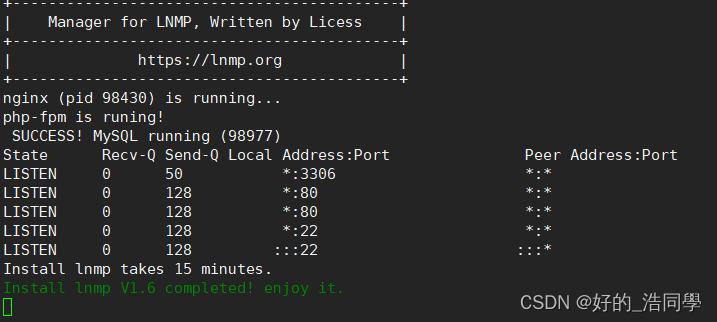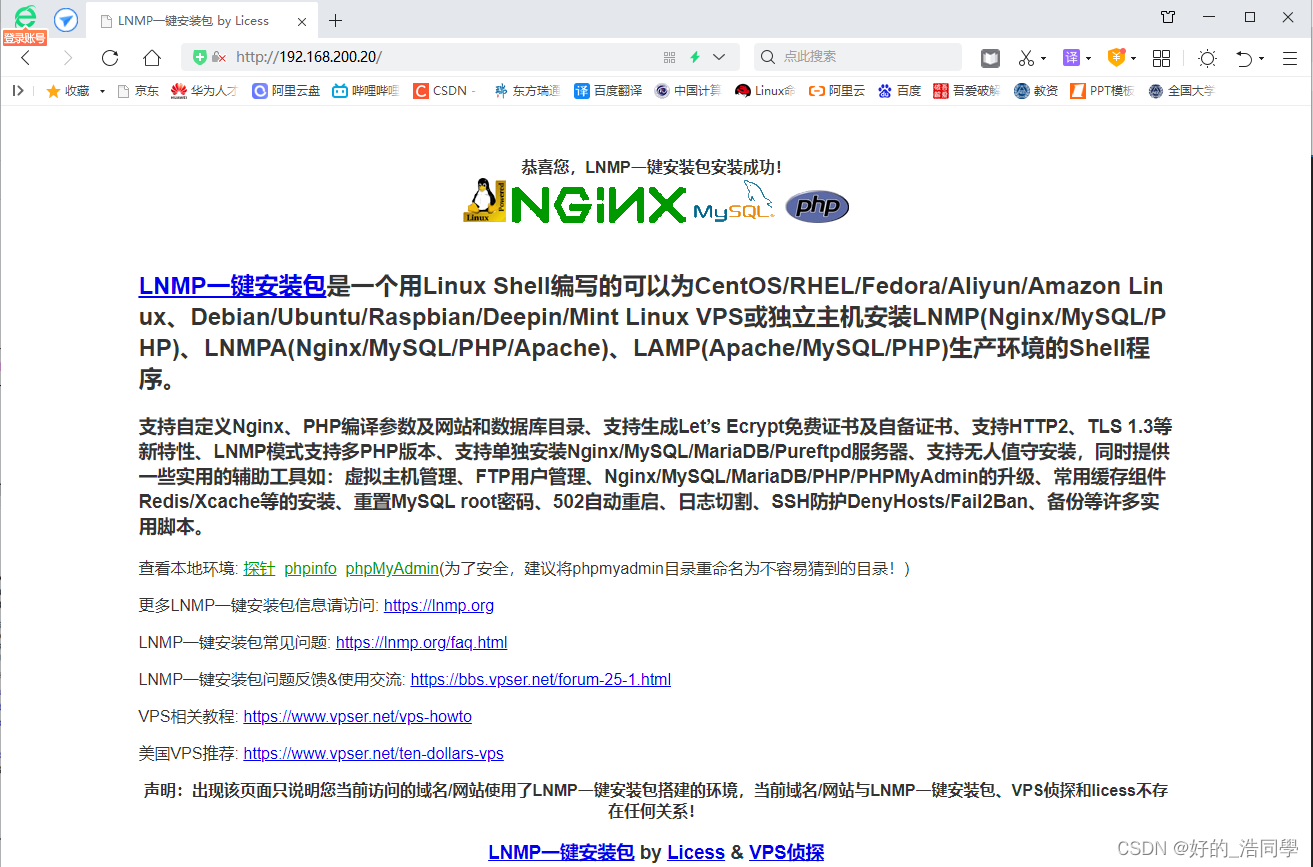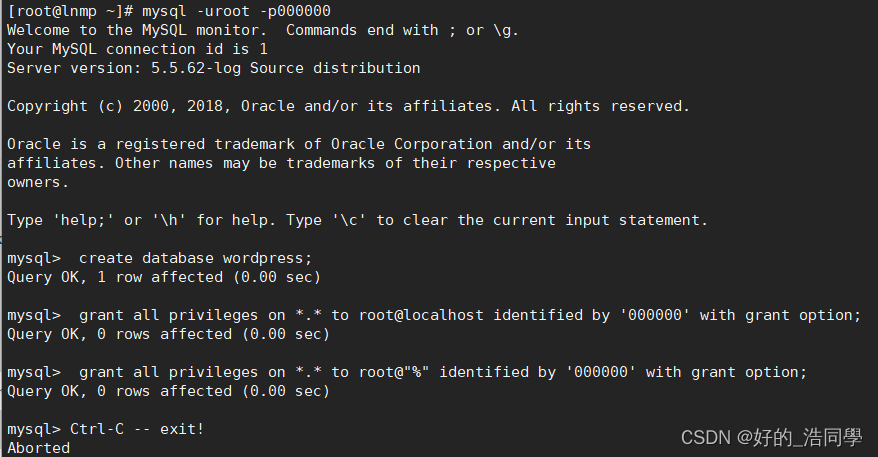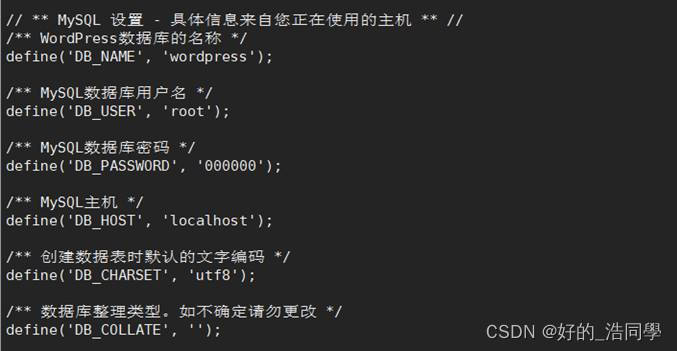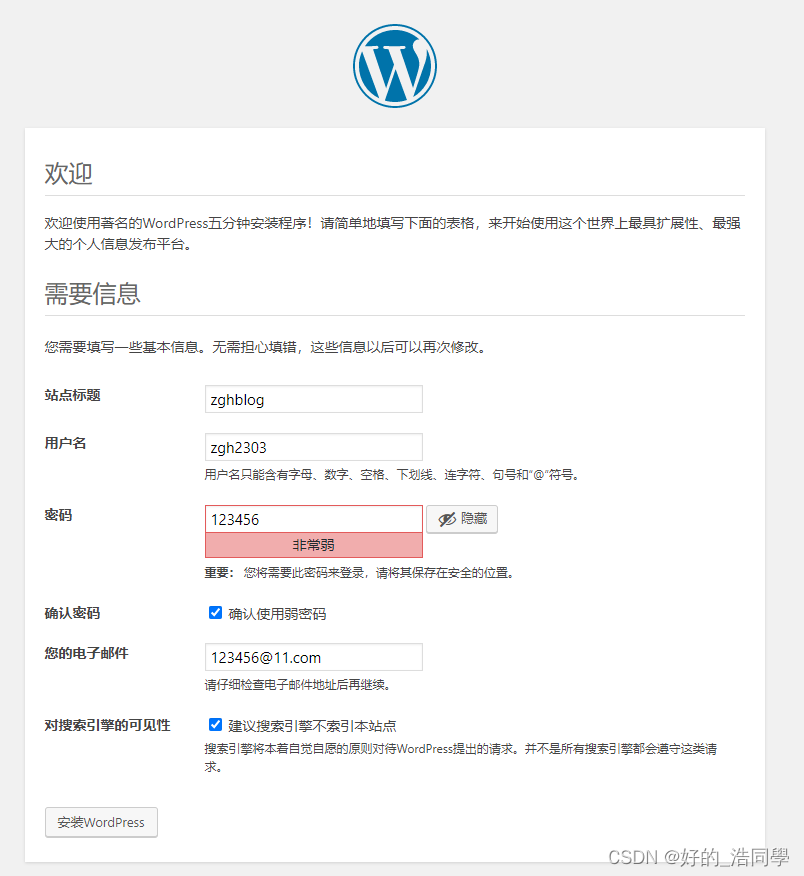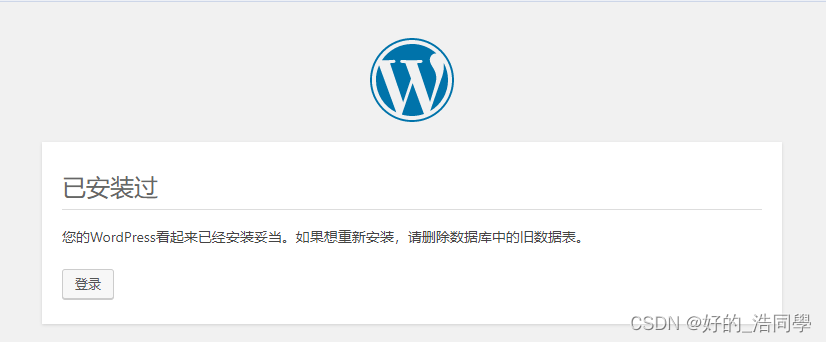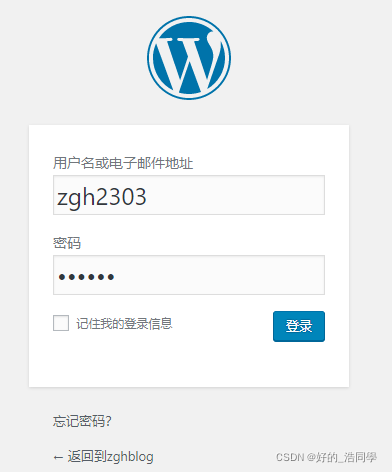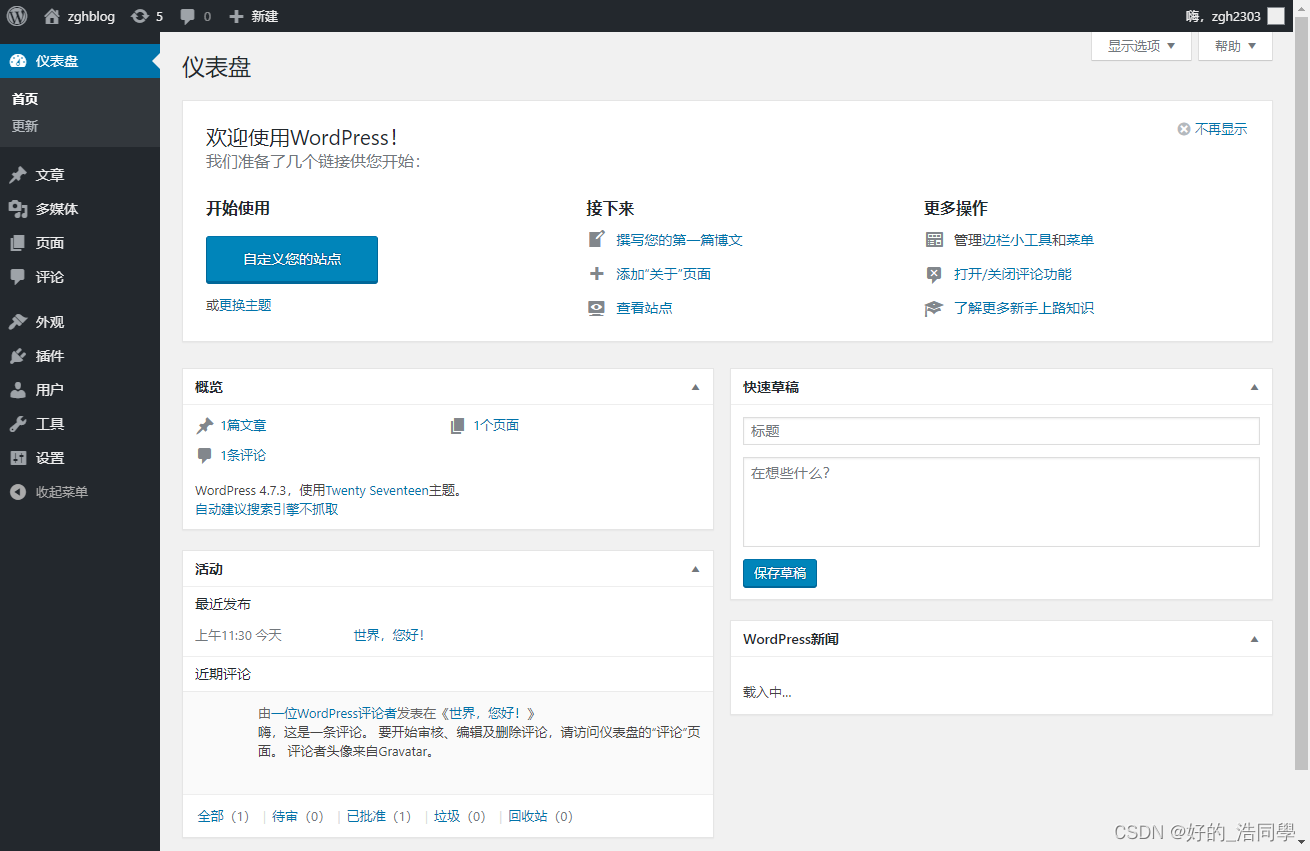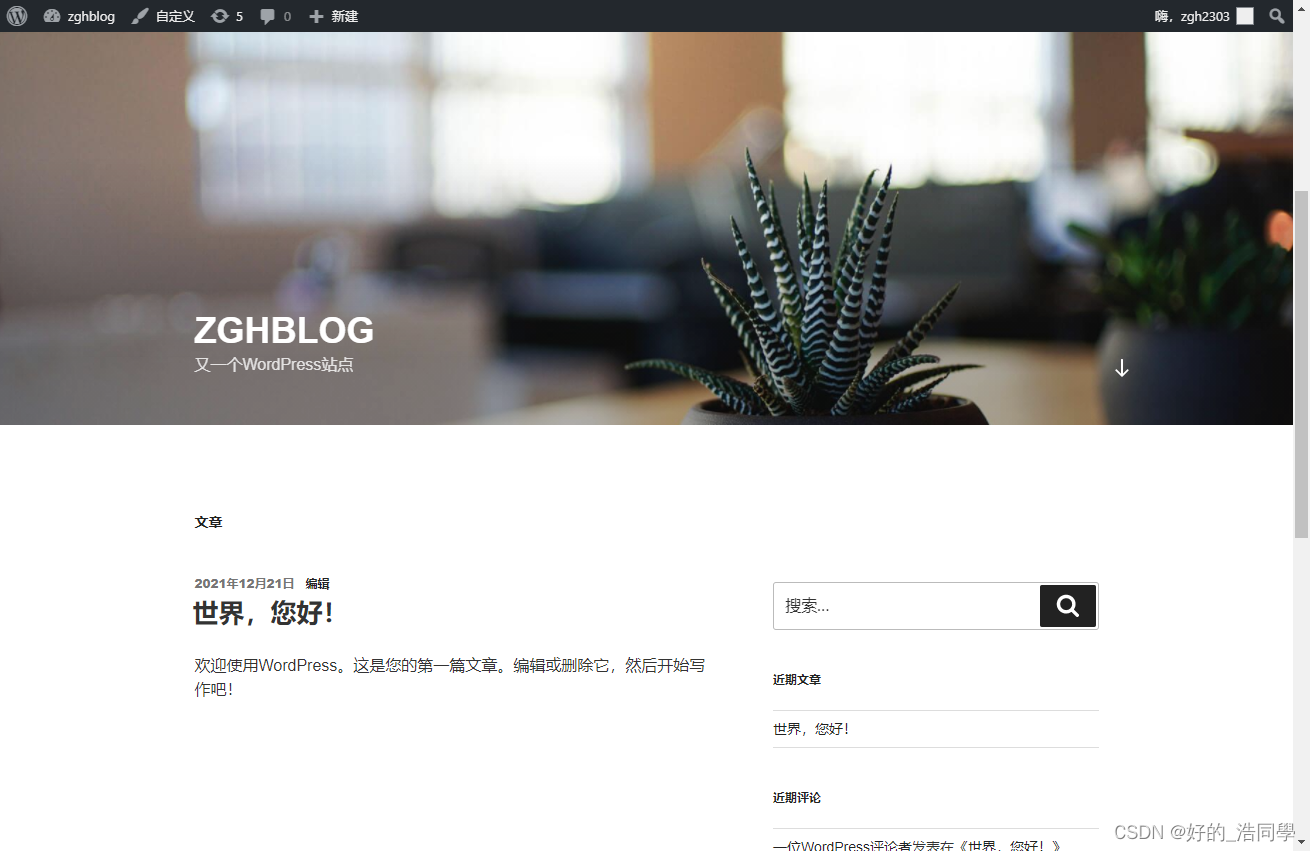本文需要的软件包在此链接下载:
实验步骤
1.安装LNMP 环境
1.1登录 192.168.200.20 虚拟机,首先修改主机名,命令如下:
1.2使用XFTP上传软件包到虚拟机的/root目录下,并解压,步骤如下:
安装XFTP,打开连接虚拟机。
设置用户名和密码。
上传软件包。
查看软件包是否上传到虚拟机 /root目录下。
将提供的 lnmp1.6-full.tar.gz 软件包,上传到虚拟机的/root 目录下,并解压。
查看是否解压成功,进入 lnmp1.6-full 目录,执行安装脚本。
使用浏览器,输入虚拟机 IP 为 192.168.200.20,查看界面
2.部署WordPress 应用
2.1在部署 WordPress 之前,还需要做几个基础的配置。
首先是数据库,需要登录数据库,创建 WordPress 数据库并赋予远程权限。
将wordpress-4.7.3-zh_CN.zip解压。
进入/home/wwwroot/default 目录,将 index.html 删除,(该目录为 Nginx 的项目目录,删除原本存在的默认页面)
回到/root/wordpress 目录,将该目录下的所有文件,复制到/home/wwwroot/default 目录下,并赋予 777 的权限。
在/home/wwwroot/default/目录下,可以看见一个 wp-config-sample.php 配置文件,该文件是 WordPress 应用提供了一个模板配置文件,将该模板复制一份并改名wp-config.php,然后编辑该文件。
修改完毕后,保存退出,在浏览器中输入地址 192.168.200.20,刷新页面,进入 WordPress安装界面,填写必要信息,然后单击左下角“安装 WordPress”按钮。
安装完毕后,刷新页面,单击左下角“登录”按钮。
使用安装时填写的账户和密码信息,单击“登录”按钮登录 WordPress。
登录后,进入 WordPress 应用的后台仪表盘界面。
单击“myblog”图标,进入博客首页,可以在这里发表文章,记录事迹等。
本文作为知识分享,不用于任何商业行为。
本文参考《Linux系统与服务构建运维》
 https://download.csdn.net/download/Quiet_Superman/77089979
https://download.csdn.net/download/Quiet_Superman/77089979